怎么使用Realtek高清晰音频管理器
时间:2020-11-20 13:27:21 作者:无名 浏览量:44
Realtek高清晰度音频管理器,解决了window7的前面板无法输出的问题。但是,不支持Realtek高清晰度音频管理器和SRS音频Sanbox。只能使用两者之一。 SRS不能在Win7上同时使用。 Realtek的声音显然要丰富得多。用户只需单击一下鼠标即可修改普通音乐,以修改唱歌,摇滚等的效果。非常适合音乐爱好者使用此站点提供Realtek高清晰度音频管理器供下载。

- 进入下载
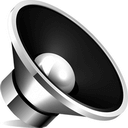
- Realtek高清晰音频管理器 2.5.5 官方版
大小:77.25 MB
日期:2020/11/20 13:27:22
环境:WinXP, Win7, Win8, Win10, WinAll
软件功能
1.与Windows 7兼容:Realtek高清晰度音频管理器与Windows 7兼容,解决了Windows 7前面板无法播放的问题。
2.流畅的音质:与内置的SRS Audio Sanbox音频管理器相比,realtek HD音频管理器具有更丰富的声音。
3.操作简单:作为高级音频管理器,瑞昱高清音频管理器在操作界面上具有非常简单直观的设计。

怎么使用Realtek高清晰音频管理器图二
使用方法
1.安装REALTEK之后,可以在计算机桌面的右下角打开管理界面。
2.要启动均衡器,请单击管理界面右侧的开始按钮以启动它。
3.需要它的用户可以从管理界面顶部的“环境”中进行选择,并且他们通过模仿模仿在此环境中产生的音乐。
4.选择混音器选项卡。声音的上下移动是声音的大小,左右移动是为了平衡左右声道。调音台和计算机上的音频设置是差不多的。单击扬声器静音。

怎么使用Realtek高清晰音频管理器图三
5.选择“音频I/O”选项卡,单击下拉菜单,您可以选择声音输出是耳机还是扬声器。
单击小的“音频I/O”工具按钮,以显示连接器设置的选择。在这里,就可以找到一些问题的原因,比如许多朋友经常问为什么将耳机连接到前面板时没有声音输出。
6.选择麦克风选项卡,该选项卡可以执行麦克风的降噪和回音消除。
7.选择3D音频演示,可以检查耳机和扬声器是否有问题。
安装步骤
1.从此站点下载Realtek High Definition Audio Manager压缩包,直接解压缩该压缩包,然后双击鼠标左键打开安装文件。
2.首先,加载Realtek高清晰度音频管理器文件,大概两分钟的时间。
3.在进入安装程序后,直接单击“下一步”按钮开始安装。默认装在Realtek高清晰度音频管理器将安装在驱动器C上。
4. Realtek高清晰度音频管理器的开始安装,等待安装完成。
5.安装完成后,系统将询问您是否要重新启动计算机以完全完成安装。如果您不能暂时重新启动它,请单击以选择选项“否,稍后重新启动计算机”,然后单击下面的“完成”。
Realtek高清晰音频管理器 2.5.5 官方版
- 软件性质:国产软件
- 授权方式:免费版
- 软件语言:简体中文
- 软件大小:79101 KB
- 下载次数:32543 次
- 更新时间:2020/11/20 0:27:25
- 运行平台:WinAll...
- 软件描述:Realtek高清晰音频管理器是一个电脑音频录音管理程序,一般安装好声卡驱动的电... [立即下载]
相关资讯
相关软件
- 怎么将网易云音乐缓存转换为MP3文件?
- 比特精灵下载BT种子BT电影教程
- 微软VC运行库合集下载安装教程
- 土豆聊天软件Potato Chat中文设置教程
- 怎么注册Potato Chat?土豆聊天注册账号教程...
- 浮云音频降噪软件对MP3降噪处理教程
- 英雄联盟官方助手登陆失败问题解决方法
- 蜜蜂剪辑添加视频特效教程
- 比特彗星下载BT种子电影教程
- 好图看看安装与卸载
- 怎样使用百度云管家下载文件?百度云管家下载...
- Camfrog Video Chat安装注册使...
- 优酷土豆爱奇艺视频播放器下载使用说明
- 新浪博客评论软件使用教学
- 排课精灵功能介绍和图文安装教程
- 美丽说好店上货助理下载使用帮助
- 老友QQ三打一记牌器如何安装?图文安装教学
- 酷我音乐2016去广告精简版功能特点和安装教...
- 酷吧音乐盒下载使用介绍
- 键盘之友安装使用教学











